Visoka iskorišćenost CPU resursa, kao što se vidi u Task Manager-u, ukazuje na to da je procesor vašeg računara pod velikim opterećenjem, iz ovog ili onog razloga. Ako ne učinite nešto po tom pitanju, to će uticati na ukupne performanse vašeg računara: na primjer, ako igrate igru, ona će početi da se smrzava i/ili će trebati duže da se pokrene.
Ako izložite procesor vašeg računara na duže vrijeme, to može imati dugoročne neugodne posljedice po procesor, a može čak i uzrokovati kvar procesora ili smanjiti njegovu izdržljivost.
U nastavku ovog članka reći ćemo nešto više o tome šta vi kao korisnik možete učiniti da bolje regulišete korištenje procesorskih resursa, odnosno kako poboljšati performanse i procesora i računara.
Najvažnija poboljšanja performansi računara koja možete napraviti
Možete započeti rješavanje ovog problema primjenom sljedećih osnovnih provjera i popravaka, jer njihova primjena može dovesti do smanjenih performansi procesora.
- Ponovo pokrenite računar da biste bili sigurni da problem nije uzrokovao privremeni kvar.
- Ažurirajte drajver ili drajverski program procesora vašeg računara, jer ćete tako moći da izvučete najviše i najbolje od procesora uz optimalnu potrošnju resursa.
- Onemogućite efekte animacije unutar Windows 10 i 11. Poduzimanje ovog koraka će nesumnjivo smanjiti opterećenje CPU-a, ali imajte na umu da će to također utjecati na izgled i osjećaj cjelokupnog Windows interfejsa.
- Budući da zastarjele verzije Windows-a također mogu uzrokovati problem o kojem se raspravlja, dobro je provjeriti i instalirati najnovija dostupna ažuriranja za Windows instaliran na vašem računaru.
- Onemogućite pozadinske aplikacije i programe za pokretanje jer će to dodatno opteretiti procesor.
- Pokrenite SFC skeniranje kako biste bili sigurni da oštećene sistemske datoteke ne doprinose sporim performansama ili povećanju potrošnje CPU resursa.
U slučaju da nijedna od gore navedenih metoda nije riješila problem, nastavite dalje.
Da li je problem u igrici koja radi ili u nekoj aplikaciji treće strane?
Provjerite je li igra koju pokrećete krivac za prekomjernu potrošnju procesorskih resursa. Postoji mogućnost da neki drugi programi, koji se pokreću u isto vrijeme kada i igra, koriste više CPU resursa od same igre. To znači da će isključivanje ovih aplikacija rasteretiti procesor, čime će procesor, igra, a potom i sam računar raditi bolje.
Da biste znali koji procesi najviše opterećuju procesor, kliknite desnim tasterom miša na ikonu Start i otvorite Task Manager. Zatim kliknite na zaglavlje stupca procesora da sortirate procese prema potrošnji resursa u opadajućem redoslijedu. Nakon toga pogledajte postotak resursa koje troši svaki proces.
Ako se čini da drugi zadaci zauzimaju veći postotak procesorskih resursa, to znači da su ti procesi zahtjevniji za sam procesor od igre. Zatvorite ih, ako nisu bitni za rad sistema i nakon toga treba smanjiti potrošnju procesorskih resursa. Da biste završili bilo koji zadatak, kliknite desnim tasterom miša na njega i kliknite na “Završi zadatak”.
U slučaju da problem i dalje postoji, nastavite dalje.

Ako je moguće, uvijek koristite grafičku karticu s diskretnom memorijom kada igrate video igre
Na računarima, posebno prenosivim, grafička kartica sa odvojenom memorijom će biti ona koja će se baviti zadacima koji zahtevaju grafiku, kao što je pokretanje video igrica. Ako vaš računar sadrži grafičke kartice sa diskretnom memorijom kao i sa integrisanom memorijom, ali i dalje dolazi do visoke upotrebe CPU resursa tokom igranja igre, to može značiti da igra možda koristi integrisanu grafičku karticu za svoj rad, što znači da je računar biti preopterećen. Evo kako možete konfigurirati igre da uvijek koriste grafičku karticu s namjenskom memorijom:
- Otkucajte riječi “Postavke grafike” u Windows tražilicu, a zatim otvorite grafičke postavke.
- Kliknite na Browse i odaberite izvršnu (.exe) datoteku igre.
- Odaberite Opcije i odaberite Visoke performanse.
Ovo bi trebalo da smanji potrošnju CPU resursa na vašem računaru. Ako ni ovo ne pomogne, idemo dalje.

Da li se ovaj problem javlja svaki put kada pokrenete bilo koju igru ili se javlja samo kada pokrenete određenu igru?
Provjerite da li se korištenje CPU-a vašeg računala povećava samo kada pokrenete određenu igru ili se to događa svaki put kada pokrenete neke igre koje su grafički malo zahtjevnije. Ako se problem javlja samo kada pokrenete jednu igru i to onu koja ne zahtijeva puno resursa, onda bi krivac bila igra; vjerovatno nije ažuriran ili postoji problem s njim. Kako biste bili sigurni da ovo nije uzrok problema, uvijek je dobra ideja ažurirati igru, kao i server, u slučaju da igra prolazi kroz nju.
Na primjer, ako igra koristi Steam, pokušajte ažurirati igru ili Steam. Ono što takođe može pomoći je da, dok ste u Steam-u, odete na “Biblioteka -> zatim kliknite na igru -> Svojstva -> na lijevoj strani ćete vidjeti opcije Lokalne datoteke i ažuriranja”. U okviru “Lokalnih datoteka” postoji opcija “Provjeri integritet datoteka igre”. Kliknite na ovo, nakon čega će Steam provjeriti da li su svi fajlovi igre u redu, ako neki nisu, ponovo će ih preuzeti. Opcija “Ažuriranja” se koristi za provjeru dostupnih ažuriranja za igru.
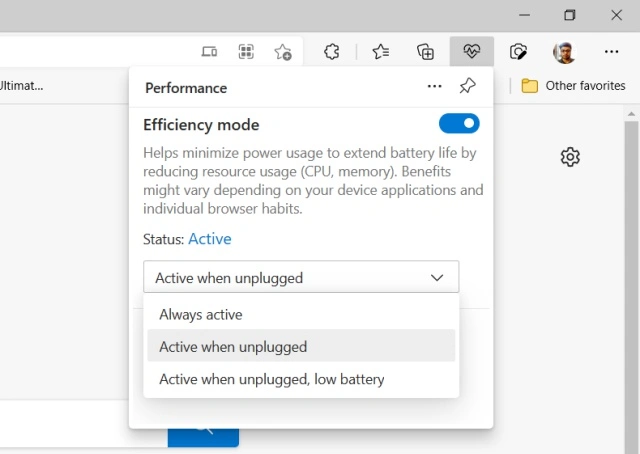
Pokrenite režim efikasnosti za igru ili “Efficiency Mode”
Pokretanje načina rada može dovesti do smanjenja opterećenja procesora. Funkcija režima efikasnosti u operativnom sistemu Windows 11 ograničava upotrebu procesorskih resursa za manje važne zadatke, dajući prioritet procesima visokog prioriteta. Ako uključite način efikasnosti za igru, ona će se tretirati kao proces niskog prioriteta i neće zauzeti sve CPU resurse.
Iako će pokretanje igre kao procesa niskog prioriteta značajno smanjiti korištenje CPU-a, može rezultirati padom igre, usporavanjem, zamrzavanjem i drugim problemima. Međutim, ako je vaša jedina briga smanjenje upotrebe CPU-a, čak i ako to znači smanjenje performansi igre, evo kako možete omogućiti ovaj način rada:
- Kliknite desnim tasterom miša na dugme Start i idite na Task Manager.
- Pronađite proces igre među ostalim procesima.
- Desnom tipkom miša kliknite proces i odaberite “Efficiency” kao način rada.
Smanjenje detalja unutar same igre
Što je igra više podešena na bolje detalje, što je više efekata omogućeno unutar igre, to će više kompjuter, a samim tim i procesor, biti učitani. Iz tog razloga, ne bi bilo naodmet smanjiti neke detalje, isključiti neke od specijalnih efekata, posebno onih koji se odnose na efekte svjetla i sjene, a posebno Ray-Tracing.
Umjesto da igrate igru na visokim postavkama i na zadanoj rezoluciji vašeg monitora, pokušajte smanjiti kvalitetu grafike na srednje ili čak niže postavke i smanjiti rezoluciju igre. Nakon toga provjerite potrošnju procesorskih resursa. Trebalo bi da bude niže.
Napisao: Ivan Hečimović
Post Kako rešiti problem sa prekomernom potrošnjom procesorskih resursa dok igrate igrice na Windows računaru? prvi put se pojavio na PC CHIP-u.
pcchip.hr

